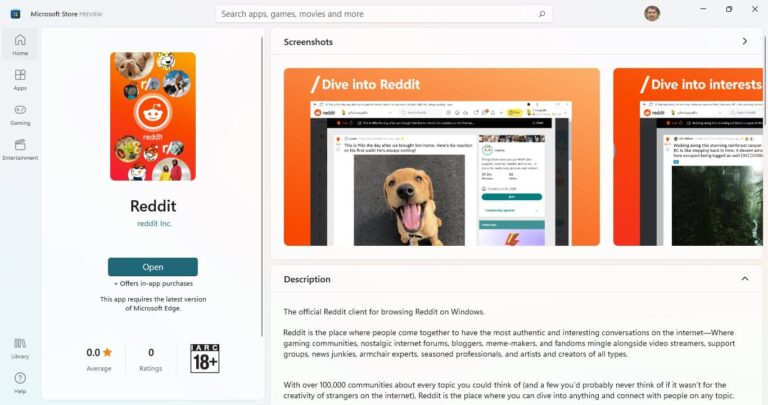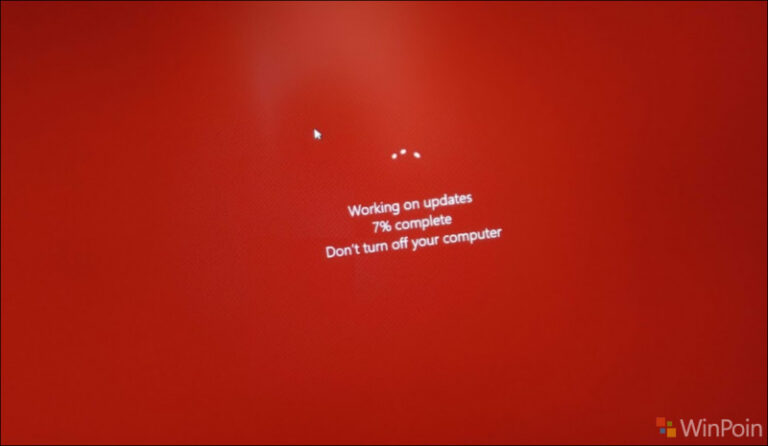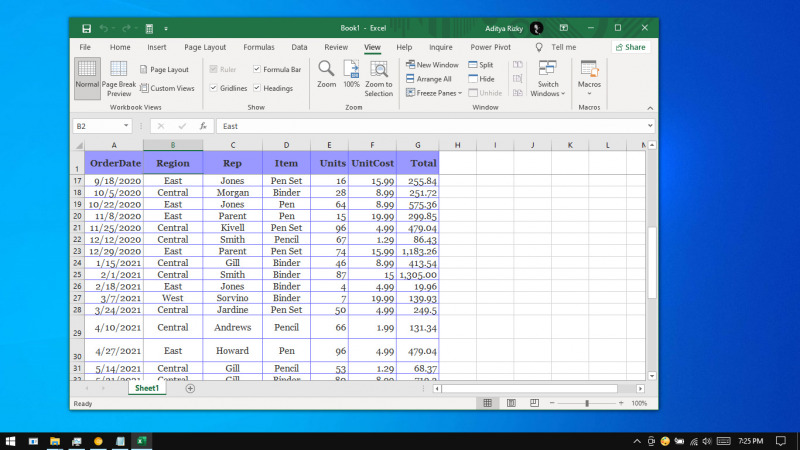
Tentunya butuh ketelitan ketika berjibaku dengan data pada Excel, kesalahan umum terhadap ketika data bisa sering dialami oleh pengguna, misalnya saja salah membaca data yang ada pada kolom atau baris. Hal ini tentunya akan jadi merepotkan, terlebih jika data tersebut berjumlah ribuan bahkan jutaan.
Untungnya, Excel memiliki fitur dimana kamu bisa mengunci kolom atau baris, sehingga kolom atau baris tersebut tetap akan muncul meskipun kamu scroll.
Baca juga tutorial Microsoft Excel lainnya:
Mengunci Kolom atau Baris di Excel
- Buka file Excel.
- Klik menu View.
- Klik opsi Freeze Panes.
- Pilih opsi Freeze Top Row jika ingin mengunci baris paling atas; atau Freeze Top Column jika ingin mengunci kolom paling kiri.

- Selain itu terdapat opsi Freeze Panes yang akan mengunci baris dan kolom, tetapi penguncian ini bergantung pada posisi pointer cell saat opsi dipilih. Jadi misalnya pada kasus WinPoin, jika kamu menempatkan pointer cell pada posisi C3, maka yang terkunci adalah baris 1 dan 2, lalu kolom A dan B.

Tentunya cara ini akan sangat berguna, karena kamu tidak perlu repot bolak-balik ke atas untuk mengetahui kolom atau baris apa yang sedang kamu kerjakan.